Вай фай какой лучше для дома: какой лучше купить для дома, характеристики, нюансы, настройки и примеры хороших моделей
Содержание
Как выбрать усилитель Wi-Fi сигнала — лучшие Wi-Fi репитеры для квартиры или дома
Часто люди сталкиваются с проблемами сети, на качество сигнала Wi-Fi влияет ряд факторов. Это могут быть особенности ландшафта или архитектуры, помехи в виде других электромагнитных сетей, неправильное расположение маршрутизатора или слишком большая удаленность от базовой станции. Усилитель Wi-Fi сигнала для дома призван увеличить зону покрытия сети. Сегодня мы поговорим о том, какие бывают устройства для квартиры, на какие характеристики следует обратить внимание при выборе.
Виды усилителей
Для начала разберемся с назначением усилителя Wi-Fi. Нормальная работа сети и быстрая скорость интернета зависят от многих факторов:
- мощность роутера;
- конфигурация и площадь помещения;
- материалы стен, крыши и других архитектурных элементов в доме;
- местоположение роутера в помещении;
- наличие электромагнитных помех (микроволновые печи, другие сети, радиотелефоны и др).

Проблему с электромагнитными помехами можно решить самостоятельно, переключившись на другой канал вещания, исключив конфликт с соседскими беспроводными сетями. А вот с преградами дело обстоит сложнее, вряд ли вы будете устраивать перепланировку и рушить стены, которые глушат сигнал. В этом случае не обойтись без дополнительного оборудования.
Усилитель Wi-Fi сигнала принимает поток данных с основного роутера, усиливает его и ретранслирует сигнал высокого качества в приемные устройства. Репитеры Wi-Fi или повторители, как их часто называют, различаются по характеристикам, от которых и зависит итоговый результат.
На что обратить внимание при выборе репитера
Усилитель Wi-Fi сигнала нужен в следующих случаях:
- слабое покрытие в удаленных помещениях;
- нужно ускорить интернет без покупки избыточного оборудования;
- необходимо провести интернет в другое помещение без сверления стен и прокладки кабеля;
- нужно объединить несколько гаджетов в одну сеть.

В зависимости от поставленной задачи будем выбирать репитер Wi-Fi.
Функциональность
Большинство современных усилителей домашнего интернета поддерживают технологии MU-MIMO и Beamforming, которые обеспечивают качественную бесперебойную связь сразу для нескольких устройств. К некоторым моделям разработчики предлагают мобильные приложения для дистанционного управления настройками в телефоне. Настраивать обычные усилители Wi-Fi можно по старинке через браузер.
Для простоты настройки репитеры оснащены кнопкой WPS. Технология WPS (Wi-Fi Protected Setup) позволяет быстро настроить устройство. Как это сделать:
- дождитесь загрузки репитера;
- нажмите кнопку WPS на роутере и усилителе.
Далее повторитель скопирует все настройки роутера и автоматически синхронизируется. Без кнопки WPS вам придется настраивать репитер вручную, что займет немало времени.
Во всех моделях усилителей Wi-Fi на корпусе имеется индикатор качества сигнала. Огонек зеленого или синего цвета сигнализирует о том, что расстояние между репитером и роутером выбрано правильно, и передача сигнала идет на высоком уровне. Если горит красный огонек, значит повторитель слишком далеко от роутера, в этом случае нужно передвинуть устройство до того момента, пока не загорится зеленый индикатор.
Огонек зеленого или синего цвета сигнализирует о том, что расстояние между репитером и роутером выбрано правильно, и передача сигнала идет на высоком уровне. Если горит красный огонек, значит повторитель слишком далеко от роутера, в этом случае нужно передвинуть устройство до того момента, пока не загорится зеленый индикатор.
Устройства различаются по типу подключения к электропитанию. Если вы не хотите морочиться с настройками и вызывать мастера, можно выбрать универсальный розеточный вариант, портативное оборудование напрямую подключается к розетке и не требует сложных настроек. Преимуществом будет отсутствие свисающих проводов. Однако такой вариант уже невозможно перемещать на нужное расстояние для настройки сигнала, жесткая привязка к месту подключения ограничивает эту функцию. К тому же адаптер внутри корпуса дополнительно нагревает компоненты устройства, поэтому эти репитеры лучше устанавливать в хорошо проветриваемом помещении.
Существуют и роутеры с внешним блоком питания, их положение можно регулировать по всей длине кабеля сетевого адаптера.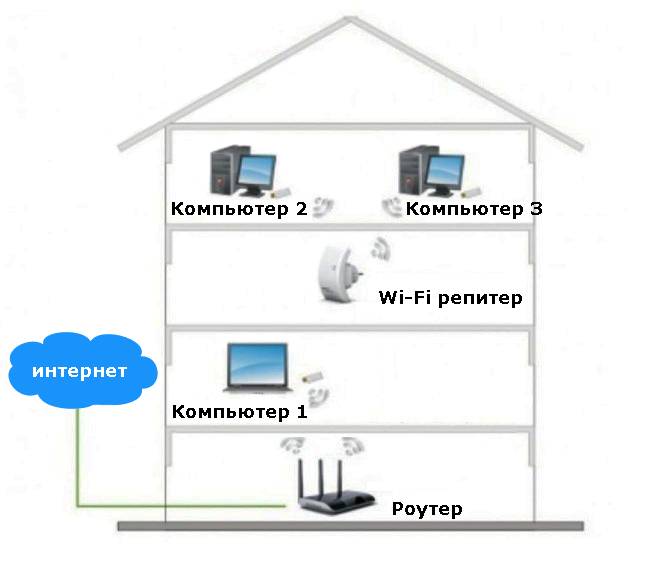 Однако недостатком будут провода, которые нужно крепить на стене, чтобы они не мешались под ногами.
Однако недостатком будут провода, которые нужно крепить на стене, чтобы они не мешались под ногами.
Количество антенн
Чтобы увеличить потенциал для лучшего распределения сети по дому выбирайте устройства с несколькими антеннами. Репитеры могут иметь внутренние и внешние антенны. Внешние антенны более чувствительные и мощные, направленность сигнала можно регулировать. В дорогих повторителях может быть до 4 антенн с поддержкой технологии MU-MIMO.
Особенности LAN-портов
Репитеры Wi-Fi могут быть оснащены Ethernet портами, а могут быть вовсе без них. Что это, для чего используется и как работает? Порты нужны для подключения гаджетов с помощью сетевого кабеля. Эта функция полезна, если в зоне досягаемости расположен “умный” прибор, например, телевизор без Wi-Fi или стационарный компьютер старого поколения. Проводное подключение всегда более стабильно, чем беспроводное. Поэтому те, кто испытывает необходимость в максимальной стабильности канала, предпочитают именно этот вид соединения.
Скорость передачи
Чем больше скорость передачи, тем качественнее связь. При выборе усилителя сигнала Wi-Fi обратите на технические характеристики устройства. В паспорте устройства указывается максимально возможная скорость. Кстати, скорость зависит от частотного диапазона, на разных каналах она может значительно различаться.
Поддержка диапазонов
Усилители могут быть однодиапазонными (Single-Band) и двухдиапазонными (Dual-Band). Первый вариант работает на частоте 2.4 ГГц и отличается низкой ценой, вторая модификация поддерживает сразу две частоты 2.4 ГГц и 5 ГГц. Однодиапазонный репитер покупают, если бюджет сильно ограничен. В остальных случаях лучше отдавать предпочтение более совершенным моделям.
Двухдиапазонное устройство может подключаться к роутеру сразу на двух частотах или же формировать соединение на одной частоте, но при этом раздавать две Wi-Fi сети. Очевидно, что двухдиапазонные репитеры более функциональны. Специалисты рекомендуют выбирать двухдиапазонное оборудование, даже если роутер поддерживает только одну частоту 2.4 ГГц. В этом нет ничего страшного, при подключении на выходе вы сможете получить частоту 5 ГГц, которая обеспечивает более высокую скорость передачи данных.
Специалисты рекомендуют выбирать двухдиапазонное оборудование, даже если роутер поддерживает только одну частоту 2.4 ГГц. В этом нет ничего страшного, при подключении на выходе вы сможете получить частоту 5 ГГц, которая обеспечивает более высокую скорость передачи данных.
Технология Mesh
Помимо двухдиапазонных усилителей вай-фай сигнала существуют и более совершенные устройства. Технология Mesh строит бесшовную сеть, благодаря чему переключение между роутером и усилителем происходит мгновенно и без разрыва соединения. Однако для работы этой функции нужно учитывать, что все устройства (роутер, усилитель, клиент) должны поддерживать Mesh.
Какой усилитель Wi-Fi сигнала выбрать
Одним из лидеров рынка Wi-Fi сетей является компания ALFA Network. Они предлагают мощные Wi-Fi адаптеры, роутеры и усилители. К типичным представителям бренда можно отнести двухдиапазонный роутер, который может выступать в качестве репитера — AC1200 https://digitalangel. ru/product/ac1200r_11ac_2_4_5g_1xwan_4xlan_2xusb/ либо USB-адаптеры сверхдальнего радиуса — такие как ALFA Network AWUS1900 https://digitalangel.ru/product/alfa_network_awus1900_46773/ и AWUS036ACH https://digitalangel.ru/product/awus036ach_802_11ac_ultra_rangusb_adapter/
ru/product/ac1200r_11ac_2_4_5g_1xwan_4xlan_2xusb/ либо USB-адаптеры сверхдальнего радиуса — такие как ALFA Network AWUS1900 https://digitalangel.ru/product/alfa_network_awus1900_46773/ и AWUS036ACH https://digitalangel.ru/product/awus036ach_802_11ac_ultra_rangusb_adapter/
Вы можете быть уверены в продуктах ALFA Network, которые вы покупаете у Digital Angel — они на 100% подлинные, потому что мы покупаем только у ALFA Network Inc., а не у сторонних дистрибьюторов. Товар на наш склад идет прямо с завода ALFA Network, а затем идет прямо к вам.
Купить подходящий усилитель Wi-Fi сигнала для роутера поможет специалист нашей компании. Для получения консультации воспользуйтесь формой обратной связи.
Wi-Fi: что такое Wi-Fi? | TP-Link
Wi-Fi — это стандарт беспроводного подключения LAN для коммуникации разных устройств, относящийся к набору стандартов IEEE 802.11. Wi-Fi использует радиоволны (так же, как Bluetooth и сотовые сети) для коммуникации устройств в малом масштабе, например: в домах, торговых центрах, на площадях и т. д. Wi-Fi — это самый недорогой и быстрый способ передачи данных на короткие расстояния, включая просмотр веб-страниц, онлайн-игры, видеостриминг и VoIP-вызовы. В 2019 году количество поставленных Wi-Fi устройств превысило 310 млн.
д. Wi-Fi — это самый недорогой и быстрый способ передачи данных на короткие расстояния, включая просмотр веб-страниц, онлайн-игры, видеостриминг и VoIP-вызовы. В 2019 году количество поставленных Wi-Fi устройств превысило 310 млн.
Пользовательский опыт: высокая скорость, низкая задержка, использование в разных условиях на разных типах устройств.
Wi-Fi это:
- Самая используемая технология беспроводной коммуникации.
- Основное средство доступа к мировому интернет-трафику.
- Сфера экономики объёмом почти 2 трлн долларов США.
- Рост: в 2019 году общее количество поставленных устройств достигло 4 млрд, а используемых устройств — 13 млрд[1].
- Истоки Wi-Fi
- Что нужно для создания Wi-Fi?
- Как работает Wi-Fi?
- Какой Wi-Fi выбрать?
- Как протестировать скорость Wi-Fi?
- Как увеличить скорость Wi-Fi?
- Как расширить покрытие Wi-Fi сети?
- Что такое LAN и WLAN?
- Что такое IEEE 802.
 11?
11? - Что такое Mesh Wi-Fi?
- Что такое Wi-Fi 6?
- В чём разница между Wi-Fi 4, Wi-Fi 5 и Wi-Fi 6?
Истоки Wi-Fi
Новая технология беспроводной коммуникации была создана доктором Джоном О’Салливаном, известным как «отец Wi-Fi», работавшим в 1990-е в CSIRO (Государственное объединение научных и прикладных исследований, Австралия). Альянс Wireless Ethernet Compatibility Alliance (сегодня именуемый Wi-Fi Alliance) просил CSIRO сделать эту технологию бесплатной для общества, но этого не произошло — теперь каждый производитель Wi-Fi устройств, таких как ноутбуки, мобильные телефоны, устройства умного дома и т. д. платят CSIRO за использование патента.
«Wi-Fi» — это всего лишь товарный знак, зарегистрированный альянсом Wi-Fi Alliance в 1999 году.
На самом деле «Wi-Fi» ничего не означает и не является сокращением слов «wireless fidelity» (беспроводная точность), что было подтверждено Филом Белэнджером, сооснователем Wi-Fi Alliance. В последнее время «Wi-Fi» всё чаще называют «WiFi»[2].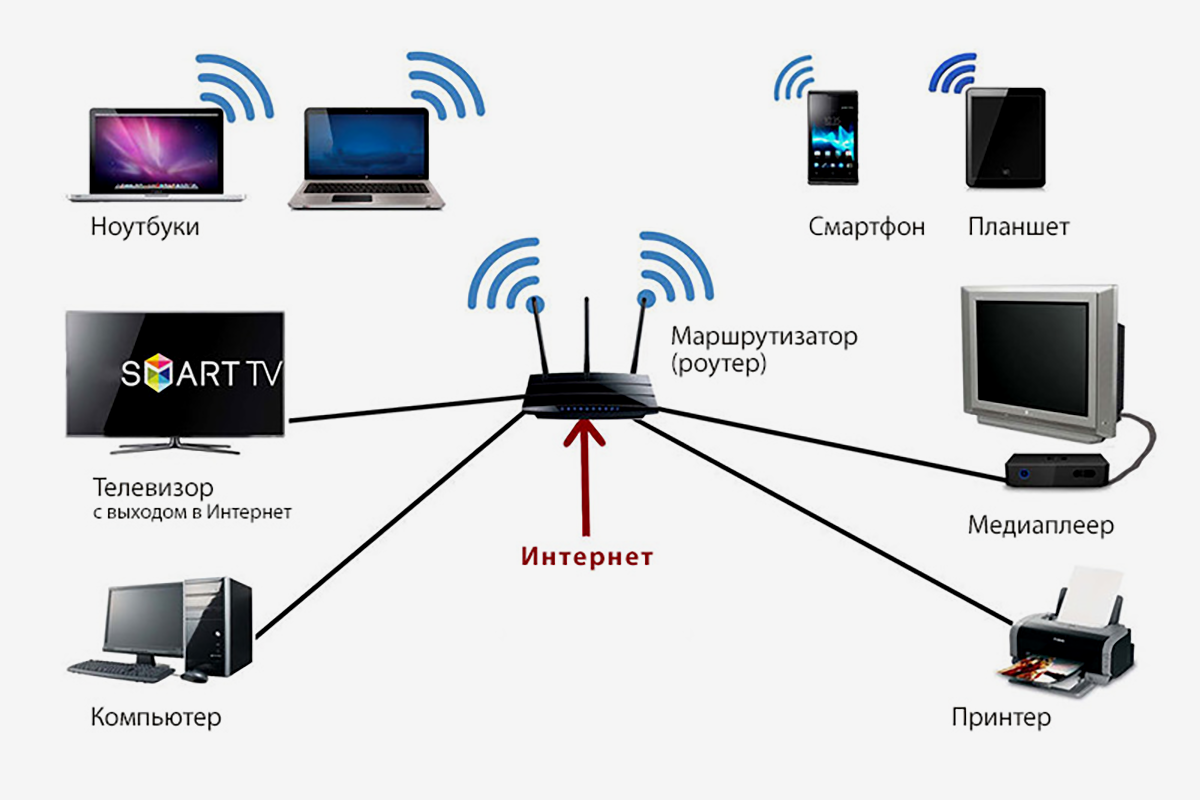
Что нужно для создания Wi-Fi?
Нужно 3 составляющие: пропускная способность, шлюз и роутер. Сегодня Wi-Fi можно также создать на телефоне при помощи функции хот-спот.
Как работает Wi-Fi?
Беспроводное подключение это, по сути, двусторонняя коммуникация между роутером и клиентским устройством. Оба устройства оборудованы радиопередатчиком и приёмником для коммуникации друг с другом путём отправки сигналов по радиодиапазону (2,4 ГГц или 5 ГГц).
Обычно Wi-Fi роутер физически подключён к Ethernet-разъёму или DSL/кабельному/спутниковому модему по сетевому кабелю для доступа в интернет. Затем он вещает своё Wi-Fi имя (SSID) окружающим устройствам. При намерении подключиться к беспроводной сети устройство отправляет на роутер соответствующий сигнал с запросом, после получения и принятия которого создаётся подключение.
Какой Wi-Fi выбрать?
Беспроводная технология постоянно развивается для удовлетворения потребностей к постоянно растущей скорости.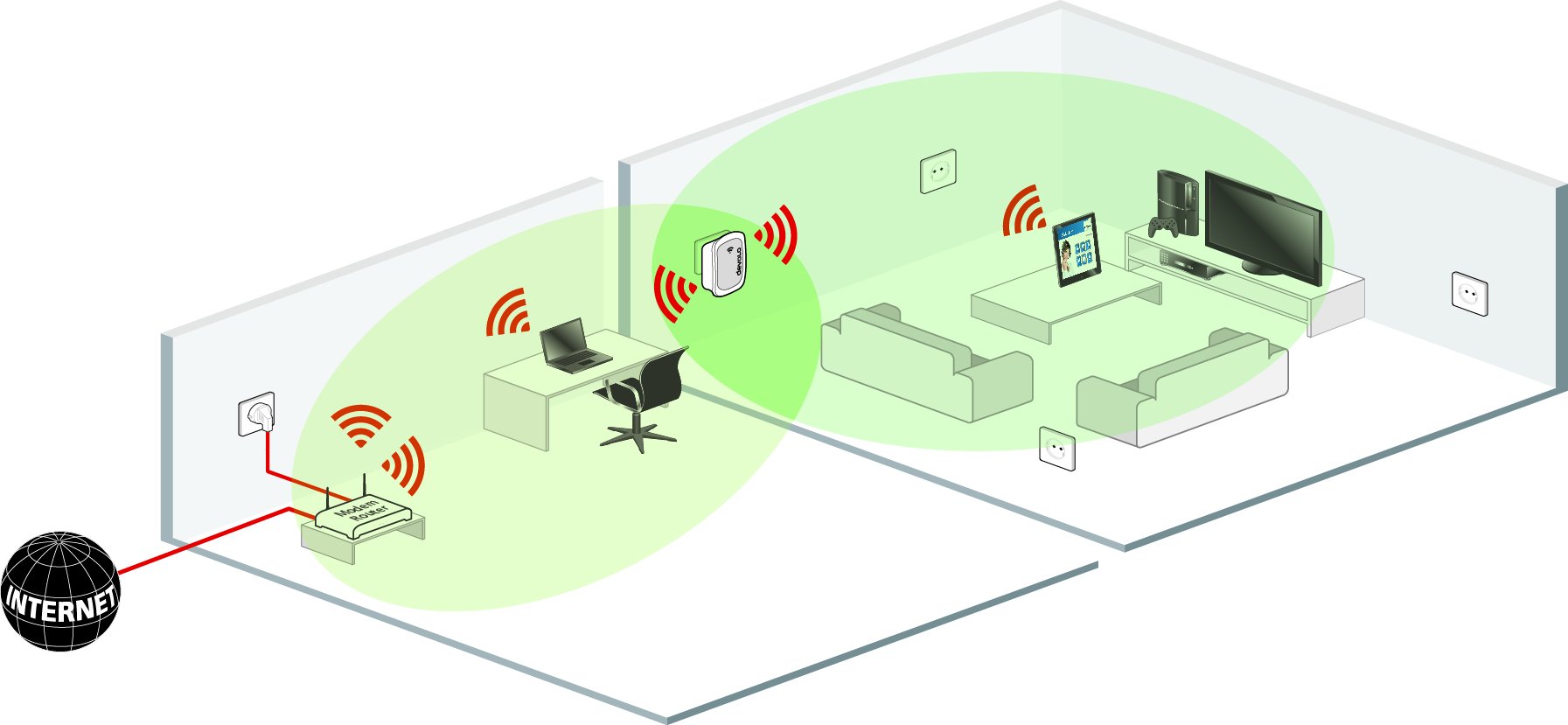 Основные стандарты беспроводной технологии это 802.11n (Wi-Fi 4), 802.11ac (Wi-Fi 5) и 802.11ax (Wi-Fi 6). По названию легко понять, что Wi-Fi 6 — это последнее поколение технологии Wi-Fi, созданное для улучшения скорости, увеличения эффективности и снижения загруженности в сценариях с активным использованием пропускной способности.
Основные стандарты беспроводной технологии это 802.11n (Wi-Fi 4), 802.11ac (Wi-Fi 5) и 802.11ax (Wi-Fi 6). По названию легко понять, что Wi-Fi 6 — это последнее поколение технологии Wi-Fi, созданное для улучшения скорости, увеличения эффективности и снижения загруженности в сценариях с активным использованием пропускной способности.
Но всегда ли нужно покупать новый роутер с новейшими технологиями?
Не всегда. Во-первых, нужно понять свои повседневные сетевые запросы и выяснить, сколько устройств в доме подключено к интернету. Ниже приведены общие рекомендации в зависимости от сценария использования.
Количество устройств | Задача | Рекомендуемый стандарт |
1–2 | Просмотр веб-страниц, работа с почтой, общение по видео или телефонные звонки через интернет | Wi-Fi 4 |
3–5 | Онлайн-игры, 4К-стримы | Wi-Fi 5 |
Больше 5 | Всё вышеперечисленное + загрузка больших файлов и видеостриминг в прямом эфире | Wi-Fi 5 или Wi-Fi 6 |
Примечание: если устройства в доме поддерживают Wi-Fi 6, лучше использовать роутер с Wi-Fi 6.
Далее, определите нужную площадь охвата. Окружающая обстановка довольно сильно влияет на покрытие и производительность беспроводных устройств.
В разных домах из-за радиопомех (также известных как затухание сигнала) и разной чувствительности приёма клиентов один и тот же роутер будет работать по-разному. В целом, подключение будет хорошим, если использовать диапазон 2,4 ГГц в пределах 20 метров, а 5 ГГц — в пределах 15 метров. Увеличить охват помогают антенны с коэффициентом высокого усиления, технология Beamforming и другие факторы.
Если скорости или покрытия роутера недостаточно, можно призадуматься об использовании OneMesh или Deco Mesh Wi-Fi.
1) OneMesh™: : недорогая Mesh-сеть с имеющимися устройствами TP-Link
Подробнее об устройствах OneMesh
2) Deco Mesh WiFi: домашняя система Mesh Wi-Fi
Подробнее об устройствах Mesh Wi-Fi
Как протестировать скорость Wi-Fi?
Speedtest® — это простой способ мониторинга скорости сети, показывающий текущую скорость исходящих и входящих загрузок, полученную от вашего интернет-провайдера, и дающий практические советы о том, какими задачами позволяет заниматься скорость вашего интернет-подключения.
Если роутер поддерживает функцию Speedtest®, можете запустить тест прямо из веб-интерфейса управления или приложения Tether.
Если роутер не поддерживает эту функцию, можете выполнить тест скорости, посетив сайт Speedtest.
Как увеличить скорость Wi-Fi?
Скорость Wi-Fi зависит от расстояния, преград (например, стены и потолки), электромагнитных помех и количества устройств, подключённых к сети.
Ниже представлено несколько способов повышения скорости Wi-Fi.
1) Подойдите ближе к Wi-Fi роутеру
От расстояния между роутером и вашим устройством зависит скорость Wi-Fi — чем ближе устройство к роутеру, тем лучше подключение.
2) Найдите хорошее место для Wi-Fi роутера
Для максимального покрытия размещайте Wi-Fi роутер посередине открытого пространства и подальше от электроники, от которой могут быть помехи, такой как микроволновые печи, холодильники и беспроводные телефоны.
3) Обновите прошивку Wi-Fi роутера
В новых прошивках могут быть исправлены надоедливые ошибки, оптимизирована производительность, а иногда даже добавлена поддержка более высокой скорости.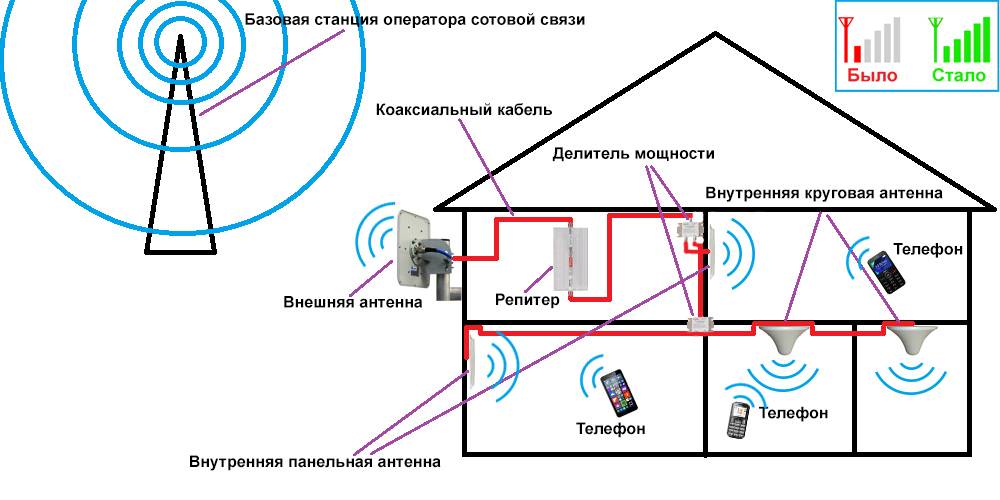 Обновить прошивку роутера TP-Link можно в веб-интерфейсе управления роутера или в приложении Tether. Новые прошивки также доступны на официальном сайте TP-Link, откуда их можно бесплатно загрузить.
Обновить прошивку роутера TP-Link можно в веб-интерфейсе управления роутера или в приложении Tether. Новые прошивки также доступны на официальном сайте TP-Link, откуда их можно бесплатно загрузить.
4) Смените диапазон и канал Wi-Fi
Если роутер двухдиапазонный (например, TP-Link Archer C7), для увеличения скорости и уменьшения помех можно сменить диапазон с 2,4 ГГц на 5 ГГц. Если у роутера только один диапазон 2,4 ГГц, попробуйте выбрать статический канал 1, 6 или 11.
5) Приоритизируйте сетевой трафик при помощи QoS
Онлайн-игры, видеозвонки и онлайн-фильмы сильно нагружают пропускную способность. Если на роутере (например, TP-Link Archer C4000) есть функция QoS (приоритизация), можно приоритизировать интернет‑трафик для конкретных онлайн-задач, таких как онлайн‑игры или стримы. Задачам с высоким приоритетом будет выделена дополнительная пропускная способность, поэтому они будут работать плавно даже при большой загруженности сети.
6) Используйте последний стандарт Wi-Fi
Новые стандарты Wi-Fi всегда повышают скорость Wi-Fi. Wi-Fi 6 работает на стандарте Wi-Fi 802.11ax и увеличивает скорость в 3 раза, снижает задержку на 75% и увеличивает количество подключённых клиентских устройств в 4 раза. Если в доме много устройств, которым нужен интернет, роутер, работающий на стандарте 802.11ax, это почти однозначно лучший выбор.
Wi-Fi 6 работает на стандарте Wi-Fi 802.11ax и увеличивает скорость в 3 раза, снижает задержку на 75% и увеличивает количество подключённых клиентских устройств в 4 раза. Если в доме много устройств, которым нужен интернет, роутер, работающий на стандарте 802.11ax, это почти однозначно лучший выбор.
Как расширить покрытие Wi-Fi сети?
Многие хотели бы расширить покрытие Wi-Fi сети — благодаря различным решениям TP-Link сделать это невероятно просто. TP-Link предлагает усилители сигнала, оборудование Powerline, Mesh-устройства и системы Mesh Wi-Fi, которые помогут расширить сеть без необходимости покупать новый роутер.
Усилители сигнала (RE)
Усилители сигнала это отличное решение при недостаточном Wi-Fi покрытии. Разместите усилитель примерно посередине между роутером и зоной Wi-Fi со слабым сигналом. Усилитель будет получать и повторять Wi-Fi сигнал роутера вокруг себя, таким образом расширяя покрытие беспроводной сети.
Для выбора подходящего усилителя для домашней сети перейдите в раздел усилителей сигнала.
Оборудование Powerline (PLC)
Адаптеры Powerline используют электропроводку для передачи данных и создания интернет-подключения там, где есть розетка. Это удобно, потому что для увеличения покрытия не нужно прокладывать по всему дому кучу кабелей Ethernet — просто подключите адаптеры Powerline в розетку, а затем подключите их к роутеру. Это создаст высокоскоростную сеть (почти такую же, как проводную), поскольку стены и другие преграды не смогут помешать, как это происходит с усилителями сигнала.
Для выбора подходящего оборудования Powerline для домашней сети перейдите в раздел оборудования Powerline.
Однако надо не забывать, что при этом оба адаптера Powerline должны находиться в одной электрической цепи. Если в доме несколько электрических цепей, нужно убедиться, что обе розетки, в которые вы подключаете адаптеры Powerline, относятся к одной и той же электрической цепи.
Mesh Wi-Fi
Mesh Wi-Fi это Wi-Fi система, созданная для устранения зон со слабым сигналом и обеспечения непрерывного Wi-Fi на каждом квадратном сантиметре дома. Одно из главных преимуществ заключается в том, что у всех устройств общее имя сети, поэтому не надо вручную переподключать свои устройства в поисках более мощного сигнала, как это происходит с точками доступа или адаптерами Powerline. При перемещении по дому телефон или планшет автоматически подключится к устройству Deco с самой высокой скоростью, благодаря чему образуется по-настоящему бесшовная сеть Wi-Fi.
Одно из главных преимуществ заключается в том, что у всех устройств общее имя сети, поэтому не надо вручную переподключать свои устройства в поисках более мощного сигнала, как это происходит с точками доступа или адаптерами Powerline. При перемещении по дому телефон или планшет автоматически подключится к устройству Deco с самой высокой скоростью, благодаря чему образуется по-настоящему бесшовная сеть Wi-Fi.
Для выбора подходящего оборудования Mesh Wi-Fi перейдите в раздел оборудования Mesh Wi-Fi.
При выборе подходящего устройства дял устранения зон со слабым сигналом Wi-Fi руководствуйтесь таблицей ниже и своими домашними условиями.
Что такое LAN и WLAN?
Аббревиатура LAN расшифровывается как «local area network» (локальная вычислительная сеть). Она состоит из двух или более устройств, подключённых с помощью физического кабеля или по беспроводному соединению в определённом месте, в то время как WAN, или «wide area network» (глобальная вычислительная сеть), покрывает несколько географических локаций. Самый известный пример WAN это, пожалуй, интернет.
Самый известный пример WAN это, пожалуй, интернет.
На Wi-Fi роутере порты LAN предназначены для локального подключения, а порт WAN — для доступа в интернет.
По определению WLAN — «wireless local area network» (беспроводная локальная сеть) — это подкласс LAN. Несмотря на то, что WLAN и Wi-Fi иногда взаимозаменяемы, на самом деле это разные вещи. Wi-Fi это скорее способ реализации WLAN.
Что такое IEEE 802.11?
802.11 это используемый во всём мире стандарт WLAN, разработанный и поддерживаемый Институтом инженеров электротехники и электроники (IEEE). Этот стандарт определяет работу беспроводной коммуникации и направлен на улучшение производительности беспроводных сетей.
С момента выхода в 1997 году стандарт 802.11 претерпел несколько изменений, и теперь это стандарт с набором поправок, таких как 802.11n, 802.11ac и 802.11ax. Обычно у новых версий есть обратная совместимость с предыдущими версиями. Все устройства в сети WLAN должны соответствовать одинаковым спецификациям 802. 11 — устройство с самым старым набором поправок 802.11 будет самым слабым звеном беспроводной сети.
11 — устройство с самым старым набором поправок 802.11 будет самым слабым звеном беспроводной сети.
Что такое Mesh Wi-Fi?
Mesh Wi-Fi — это домашняя Wi-Fi система, разработанная для устранения зон со слабым сигналом и обеспечения непрерывного Wi-Fi во всём доме. В Mesh Wi-Fi сети несколько сетевых модулей работают вместе для формирования единой сети с общими настройками Wi-Fi. Эта единая Wi-Fi система обеспечит Wi-Fi покрытие для всего дома.
У Mesh Wi-Fi сети есть ряд преимуществ, таких как:
1) Бесшовный роуминг
У Mesh-устройств единое имя и пароль сети. Подключение к сети будет всегда, независимо от того, где вы в доме. Переключение с одного Mesh-модуля на другой происходит настолько плавно, что это будет незаметно даже во время стрима.
2) Адаптивная маршрутизация
Работая как единая Wi-Fi сеть, при перемещении по дому ваш телефон или планшет автоматически подключится к Mesh-устройству с самой высокой скоростью. Если какой-то из Mesh-модулей выйдет из строя, система начнёт автоматически перенаправлять данные на другой модуль, чтобы вы всегда оставались в сети.
3) Простая настройка и управление
Без труда настройте Mesh-роутер в считанные минуты через приложение Deco и подключите к нему другие Mesh-устройства, которые автоматически скопируют настройки Wi-Fi. Кроме того, можно управлять всеми устройствами в Mesh-сети, управляя лишь центральным модулем (основным роутером) — нет необходимости повторно устанавливать настройки Wi-Fi или управлять подключёнными клиентами на каждом устройстве.
Что такое Wi-Fi 6?
Набор стандартов 802.11 не стоит на месте. Однако неискушённому пользователю назвать отличия между разными стандартами не так-то просто, поэтому Wi-Fi Alliance придумал названия. Новая система названий поможет увеличить общественное признание технического прогресса. Использование названий поколений позволит потребителям без труда определить Wi-Fi возможности своих устройств и беспроводных подключений. Текущие названия поколений: Wi-Fi 4, Wi-Fi 5 и Wi-Fi 6 — каждое название обозначает соответствующий стандарт Wi-Fi.
Стандарт Wi-Fi | Поколение Wi-Fi |
802.11ax | Wi-Fi 6 |
802.11ac | Wi-Fi 5 |
802.11n | Wi-Fi 4 |
Wi-Fi 6 — это последнее поколение Wi-Fi, созданное в ответ на растущее число Wi-Fi клиентов. В него входят продвинутые технологии, в том числе OFDMA, UL MU-MIMO и модуляция 1024-QAM, значительно улучшающие пропускную способность на более высокой скорости и общую пропускную способность сети, в частности, в сценариях с плотным размещением.
В чём разница между Wi-Fi 4, Wi-Fi 5 и Wi-Fi 6?
Wi-Fi 4, Wi-Fi 5, Wi-Fi 6 — это названия поколений Wi-Fi, обозначающие соответствующие внесённые в разное время поправки в стандарт 802.11. Каждое новое поколение предлагает улучшенную производительность, скорость и общую пропускную способность Wi-Fi по сравнению с предыдущим поколением.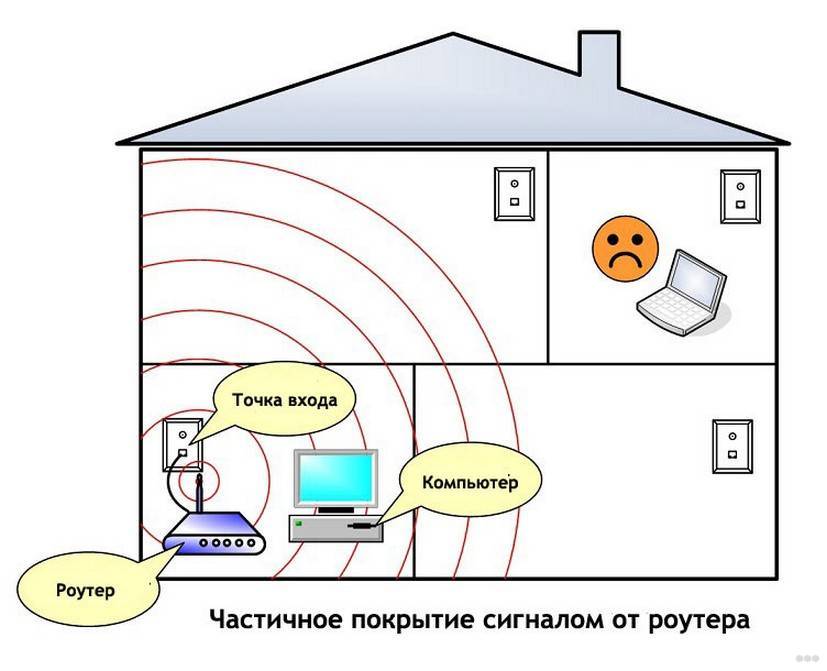
Wi-Fi 4 (поправка 802.11n): устройства, работающие на стандарте 802.11n, могут работать в диапазоне 2,4 ГГц или 5 ГГц, при этом поддержка диапазона 5 ГГц не является обязательной. Самое важное нововведение в стандарте 802.11n — это подддержка техологии MIMO (Multiple Input Multiple Output), увеличивающей скорость и пропускную способность Wi-Fi за счёт одновременной отправки и приёма через антенны нескольких пространственных потоков.
Wi-Fi 5 (поправка 802.11ac, использующая только диапазон 5 ГГц): по сравнению с 802.11n, стандарт 802.11ac позволяет использовать более широкие каналы, повышенную модуляцию и улучшенную технологию MIMO — MU-MIMO (Multi-User-MIMO [англ.]).
Wi-Fi 6 (поправка 802.11ax): 802.11ax продолжает успех стандарта 802.11ac, обеспечивая повышенную потенциальную скорость по сравнению с 802.11ac за счёт более эффективной модуляции данных, такокй как OFDMA и 1024-QAM. Более того, в 802.11ax добавлена поддержка Uplink MU-MIMO (UL MU-MIMO).
Wi-Fi 4 | Wi-Fi 5 | Wi-Fi 6 | |
Год выхода | 2009 | 2014 | 2019 |
Диапазоны | 2,4 ГГц и 5 ГГц | 5 ГГц | 2,4 ГГц и 5 ГГц |
Ширина канала | 20 МГц, опционально 40 МГц | 20 МГц, 40 МГц, 80 МГц, опционально 160 МГц | 20 МГц, 40 МГц, 80 МГц, 160 МГц |
Максимальная скорость передачи данных | 150 Мбит/с | 3,5 Гбит/с* | 9,6 Гбит/с* |
Модуляция | 64-QAM | 256-QAM | 1024-QAM |
Advanced antenna technology | MIMO | UL MU-MIMO | UL и DL MU-MIMO |
Лежащий в основе стандарт | IEEE 802. Читайте также: |



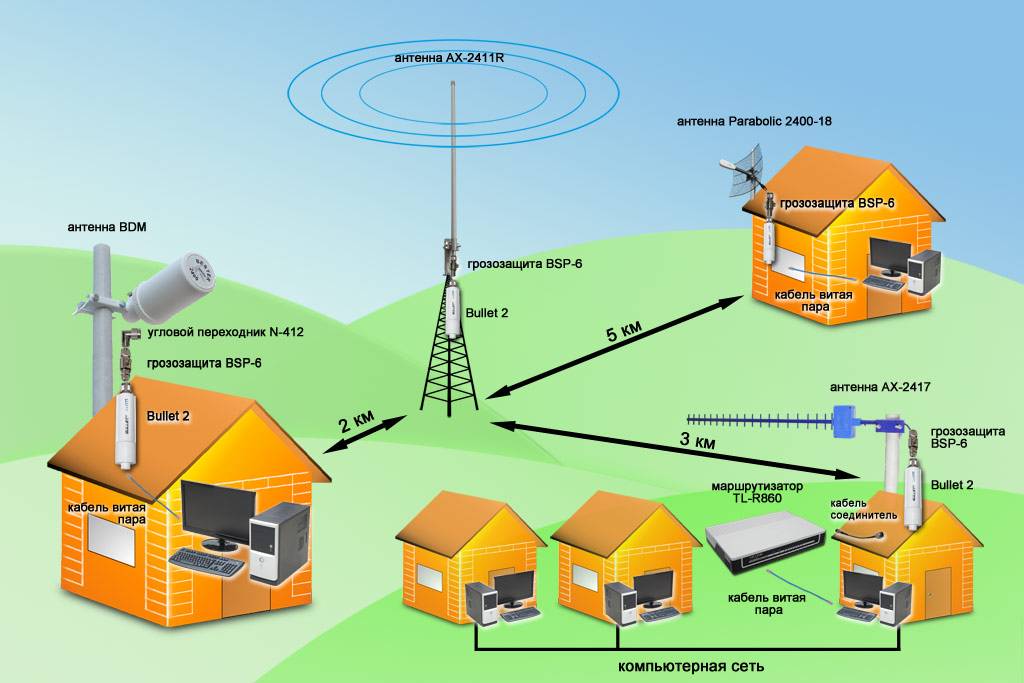 11?
11?
